



パソコンが少し触れるというだけで「じゃ、卒団式のフォトムービー簡単に作って~」と言われた方多いですよね。
いや、分かりますよ。エクセルが出来るのと動画編集はまた別の話だよ!って...。
でも断れなかった優しい方々が今検索されてるのではないでしょうか。
- 簡単にできる 卒団ムービー
- 卒団DVD 作り方
- 卒団スライドショー ポイント
今回おすすめする「パワーディレクター」は実際に私がいくつか動画編集ソフトを使って一番使いやすかったソフト。
- 初心者でもわかりやすい操作
- 手頃な価格帯
- 正規版・サブスク版があり好きな方を選べる

\定期的なセールで安くGET!!/
サッカーノオトイチオシの動画編集ソフトはこれ!
↓卒団式フォトムービーの構成からBGM選びまで知りたい方におすすめ↓
-

-
【卒団式に】フォトムービー(DVD)の作り方を構成から曲選びまで教えちゃいます!
※2025年もBBAが流行曲や卒団式に合う曲を懸命に探しております。追記追記で更新していきますので生暖かく見守っていただけると嬉しいです。 実際に卒団DVD担当になりフォトムービーを作っ ...
続きを見る
↓卒団DVD作成におすすめの動画編集ソフトランキング↓
-

-
初心者でも大丈夫!卒団式スライドショーを作るのにおすすめの動画編集ソフト
はな いや、マジで大変... サポート役ボール どうした?!急に!! はな 子どものスポ少で毎年卒団式があるんだけど、スライドショーとかアルバムとか制作するのは保護者なんだってー!無理だぁぁー。 サポ ...
続きを見る
パワーディレクターの口コミ!卒団式ムービー作りに嬉しい使い方
パワーディレクターを実際に使ってみた感想を画像付きでたっぷりご紹介します。
卒団式用に使ったので、あくまで「フォトムービーを作る素人が使って良かった機能」限定です(笑)
使い方によってはプロ級のものが出来るようですが、私にその技術はありませんのでその点はあしからず...
写真や動画を貼るだけで簡単「クイックプロジェクト」
実際に写真を選んでも音楽と合わせるだけだとのっぺりした印象の動画にしからならないですよね。
パワーディレクターには「クイックプロジェクト」という機能があり、写真や動画を入れるだけでおしゃれに仕上げてくれちゃいます!
たった2分でオープニング動画が出来る過程がこちら
これを使うと動画編集初心者で使い方が分からない方も写真を入れるだけなので簡単にかっこいい動画を作る事ができます♪
別のマイプロジェクト「エクストリームスポーツ-中間02」を使って作ったオープニング動画はこちら。
無料でおしゃれなデザインをダウンロードできる
私は正直今までパワーディレクターはデザイン的に「うーん」という点がありました。
ちょっと海外風すぎるかな...と。
が、サブスクリプションのパワーディレクター365が発売された事でサブスクを購入してみたところ...

常に最新の状態で使えるのはもちろん、新しいデザインが無料でダウンロードできるのでめちゃめちゃ便利です。
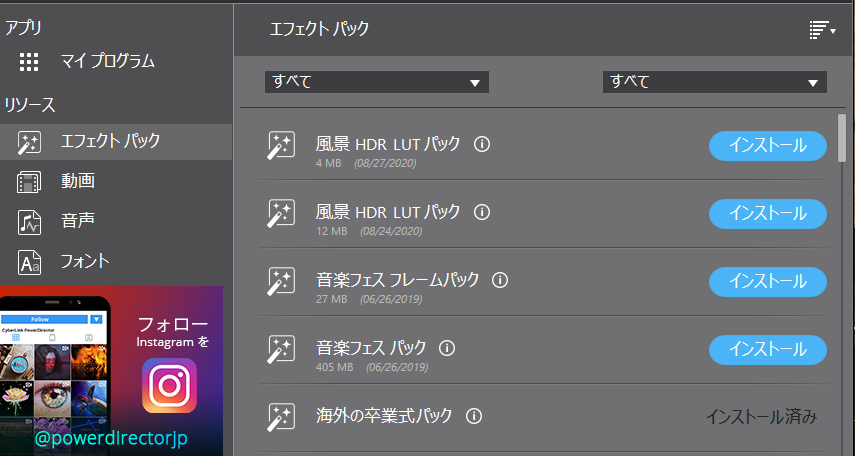
こんな形で自分の好きなものをインストールして即使えるのは初心者には嬉しい機能。
例えばコミックパックをインストールすると
こんな感じのテンプレが入っていて、サブスクの365ではなく通常パックを購入した場合4,380円で購入するものが無料!
自分で作るとなるとすごく大変なものでもインストールで簡単に使えるとフォトムービーの幅がぐっと広がりますね♪

DVDが作れる(出力)
卒団式にプロジェクターなどを使ってフォトムービーを流す場合や、卒団生にDVDをプレゼントする団もありますよね。

その場合、編集後DVDに出力できるソフトの方がとっても便利です。
パワーディレクターは編集画面の横に出力画面があり(下の画像は編集画面を開いています)
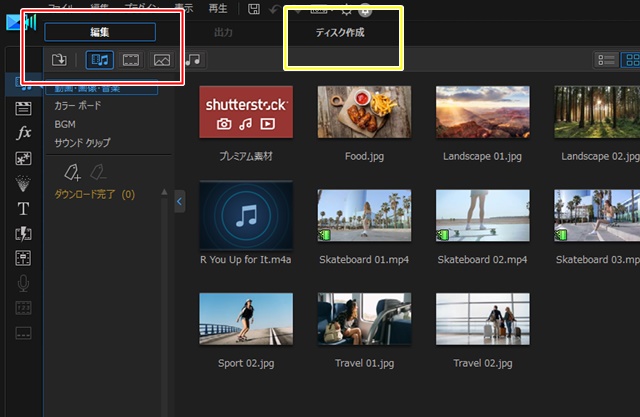
ディスク作成をクリックすると
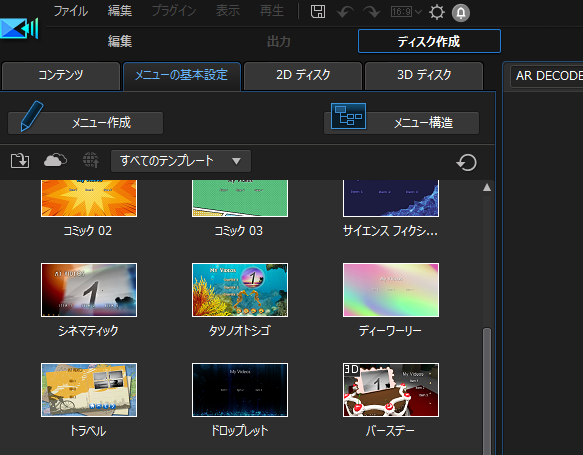
こんな風に、DVDを入れた時に最初に出てくるメニュー画面を選ぶ事ができ、
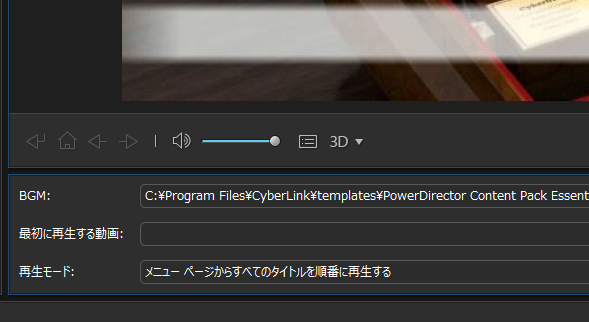
その時に流すBGMもここで作る事ができます。

そして、作成するディスクを選んで書き込みボタンを押すだけでDVDが作れてしまうのです。
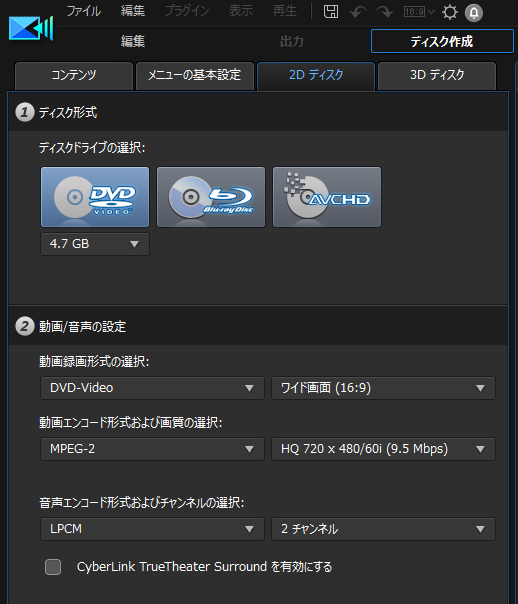
ダサさも解消?!Shutterstockが無料で使える
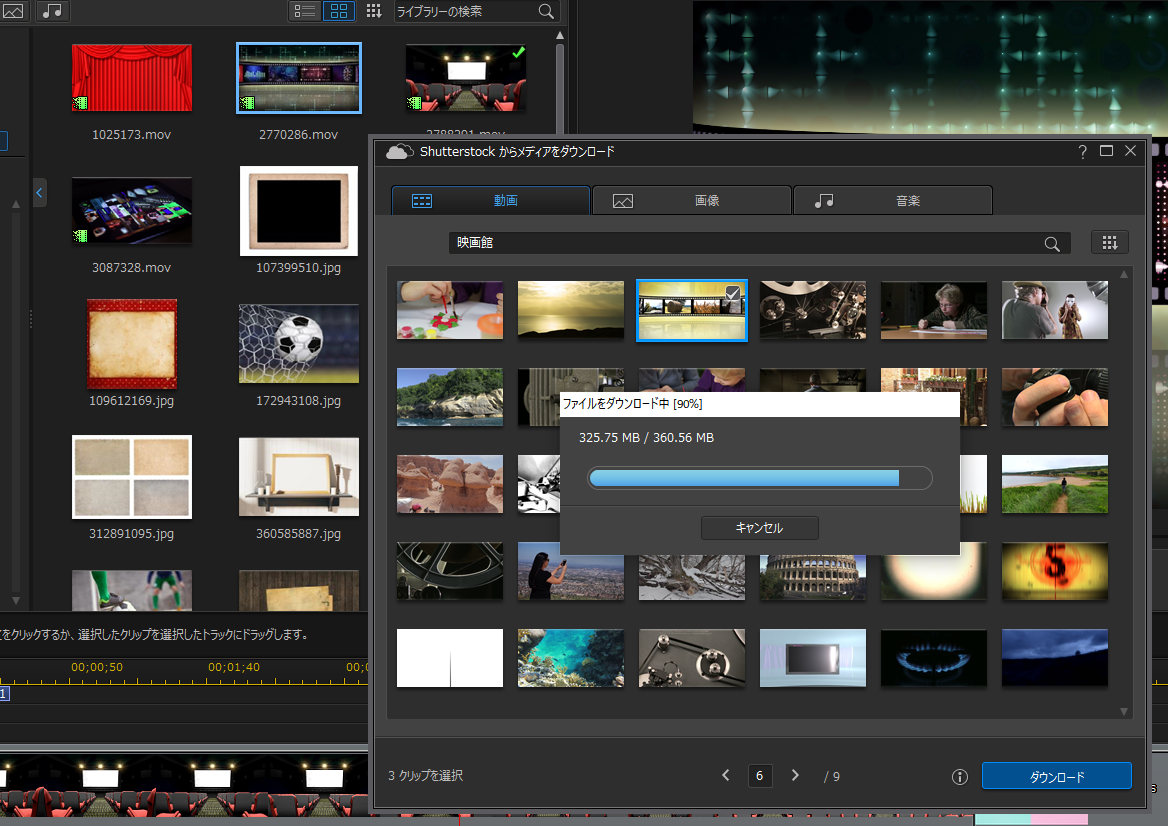
パワーディレクターって、機能は多いのですが何か古臭いイメージがぬぐえないんです(ズバリ言ってますがw)
パワーディレクターは「Shutterstock」という画像や音楽、動画を有料で提供しているサイトなのですが、これが無料で使えちゃうんです。(365以上)
そんなの特に使わないから別に良いか~と最初は思っていたのですが、使ってみたらすごく便利。
私はフレーム枠やオープニング画像に使いました♪
-

-
Filmora(フィモーラ)で卒団スライドショーをおしゃれに作ろう☆初心者でも簡単!使い方と口コミレビュー
私が動画編集ソフトを買うときに最後まで悩んだのが「Filmora(フィモーラ)」。 このフィモーラ、最初に入っているエフェクトやトランジションがとってもおしゃれで有名。 スポ少ママA 簡単におしゃれな ...
続きを見る
-

-
1万円以下の買切動画編集ソフト「movavi Video Edeitor Plus」のメリットとデメリット!使って分かった口コミ紹介
卒団式にフォトムービーを作る大役を任されたけどフリーのソフトだとパッとしない... はな 分かりすぎる... ただ、有料でもこれだけのために高すぎるものは買いたくない.... はな 本当ーーに分かりす ...
続きを見る
(余談)字幕機能が意外に使える!

試合はもちろんトレーニングマッチ(TRM)等もビデオで撮影されている方はコーチや監督の近くにビデオを設置して(もちろん了承を得て..笑)、後で文字起こしします。
子ども達はコート内で必死なのでコーチの声があまり聞こえない事もありますよね。
後でビデオを見て振り返る時に字幕にしておくとコーチの考えが分かり役立つ事も♪
字幕機能は編集画面の一番下のマークをクリックします。
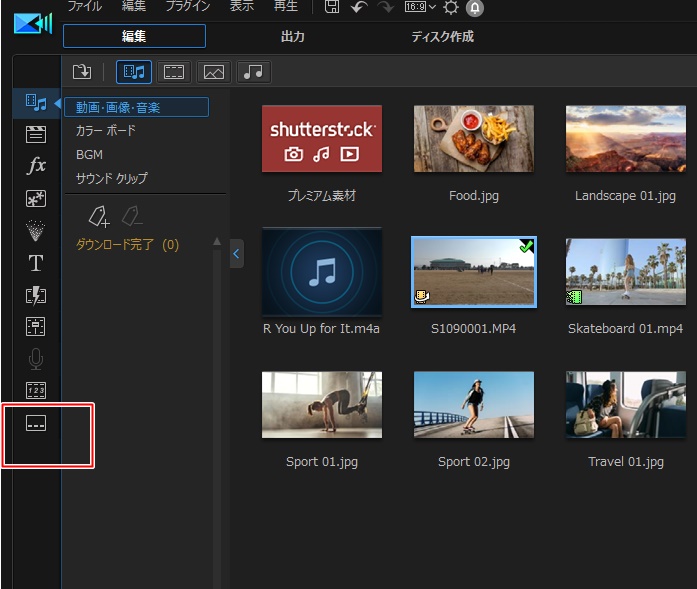
字幕を入れたい箇所に入れたい文字を入れると・・・
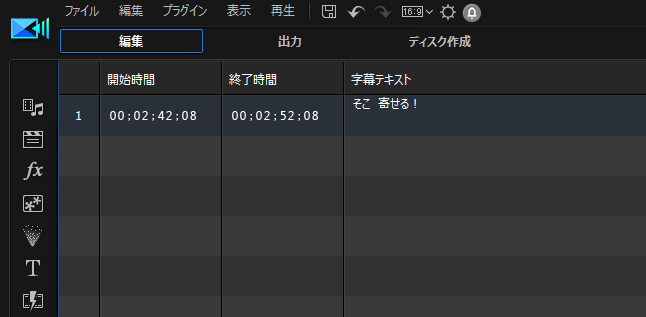
こんな風に自分で合わせなくてもセンターに文字を寄せてくれます。

フォントや大きさは一括で変えられとっても使いやすいので使い倒してます(笑)
\定期的なセールで安くGET!!/
PowerDirectorを実際に使って分かったメリット・デメリット
実際にパワーディレクターを数年使ってみて分かったメリットデメリットをご紹介していきます。
メリット
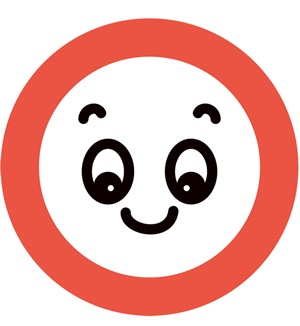
価格の割にたくさんの機能がついている!
動画編集ソフトで有名なアドビのプレミアプロは買い切りタイプはなくサブスクリプションのみですが、月額2,480円と1年使うと3万円...
さらにエフェクト機能が充実したアフターエフェクトを追加すると月額5千円...
パワーディレクターは買い切りでも1万円ちょっと、サブスクだと月額で700円程度から始められる動画編集ソフトです。
私がパワーディレクターにした一番の理由はDVDに出力できる機能があったからなのですが、プレミアプロの場合、これまた少しややこしい...

しかも最新のパワーディレクターは画像の切り抜きができて・・・
こんな事ができてしまうんです!!(Ultimate以上)マスク機能が充実してくれたおかげで、例えば卒団生の写真を切り抜いて全員を集合させるなんて事もできますよね♪
上のできる事と合わせると初心者にとっては十分すぎる内容がお手頃価格で使えるのはうれしいです。
ソフトを入れてもパソコンが重くなりすぎない!
これ、実はすごーーーーーく大事な要素です。
動画編集ソフトを入れてみたけど、パソコンが重くなりすぎて全然動かない!!!
という経験、多分すごくあるあるだと思います。
例えば、パワーディレクターの場合推奨されているパソコンのスペックは
- OS:Microsoft Windows 10、8、8.1、7 SP (64 bit OS のみ対応)
- CPU:Intel® Core™ i5、または AMD Phenom® II X4 以上推奨
- GPU:通常動画の場合128MB以上VRAM
- メモリー:4GB 以上 (8GB 以上推奨)
- ハードディスク空き容量:10GB

では、メジャーなアドビプレミアプロの場合を見てみましょう。
- OS:Microsoft Windows 10
- CPU:Intel® 第 6 世代以降(第7世代以降推奨)
- GPU:2GB(4GB以上推奨)
- メモリー:8GB(16GB推奨)
- ハードディスク空き容量:8 GB 以上の空き容量のあるハードディスク。ただし、インストール時には追加の空き容量が必要(高速SSD推奨)
アドビ商品の方が少しずつ数字が大きいのが分かりますか?
この少し、実はかなり大きいです(笑)
現在古いパソコンを使っていたり、容量がいっぱいの場合は驚くほど「カクカク」と動画が動き、編集をする時にもいちいち固まってしまうことが考えられるのでお持ちのパソコンのスペックは確認してください。

動画編集はやっぱり容量かなりいる...
地味だけど便利!タイムラインの幅が変えられる
これはモバビが出来ない機能なので余計「便利~」と感じた点なのですが、
例えば写真を2枚つなげて文字を入力する場合、movaviの場合時間幅が変更できないので「ここで文字を入れたい!」という時に調節が難しいんです。
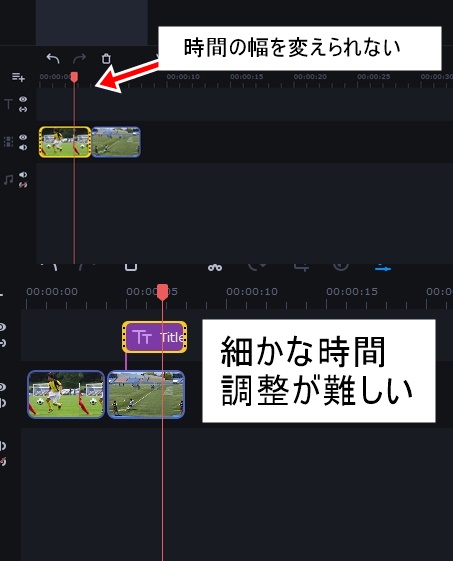
それに比べパワーディレクターは時間幅を広くしたり狭くしたりをマウスで簡単に変えられるので文字入力がしやすい!!
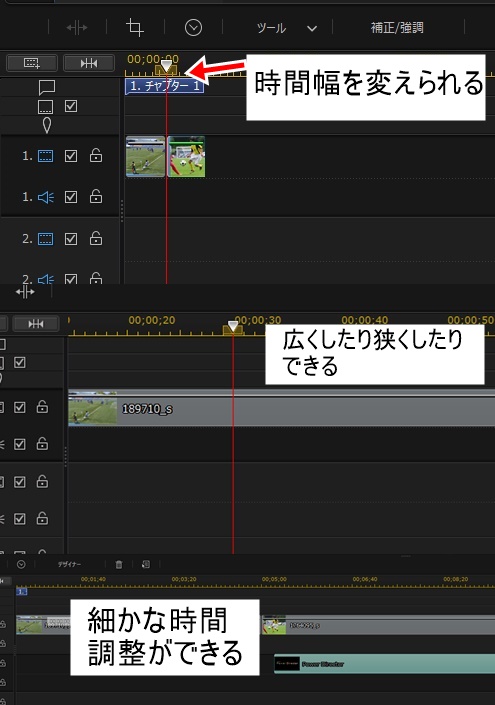

特に卒団DVDを作る時には監督やコーチ、保護者の方へのメッセージなど文字入力が多くなるので時短できる事は大事です♪
\定期的なセールで安くGET!!/
デメリット

次にデメリットをご紹介。
使い方マニュアルが少ない
メジャーなDVD編集ソフトの場合、分からない箇所を検索するとたくさんの情報があって解決できますが、
パワーディレクターは公式サイトが出しているYouTubeマニュアルがメインで多くの情報がない印象。
ただ、公式サイトは細かな所まで説明してくれているので簡単な動画を作る事に苦労はありません!
テンプレなどが微妙に海外風
日本の会社が作った動画編集ソフトではないのでテンプレがちょっぴり海外風だったりします(笑)
まぁそれを使わなければ良いだけなのでデメリットと言えるかどうかは分かりませんが...
【追記】
サブスクリプションを契約中ですが、ビデオテンプレートがオープニングに使えるものが増えてきて個人的にはめちゃめちゃ嬉しいです!
YouTubeテンプレートというタイトルなのですが、こんな感じで使えちゃう♪
私は試合やトレーニングマッチを毎回ビデオで撮り溜めているので、分かりやすいように↑のような感じでオープニング動画として使っています。

高度な機能を求めると少し物足りない
私のように初心者がとにかく必要に迫られて(笑)動画編集をしなければならない状況であればパワーディレクターで十分すぎると思います。
ただ、今後動画編集を頑張っていきたい、毎年かっこいい卒団フォトムービーを作りたい!!
と思われる方はやはりプロ御用達のアドビ製品などがおすすめかなと思います。
POWER DIRECTOR(パワーディレクター)の種類(ultimate・365・無料の違い)
パワーディレクターで卒団式のフォトームービーを作るのに便利な機能をご紹介しましたが、次に思うのは

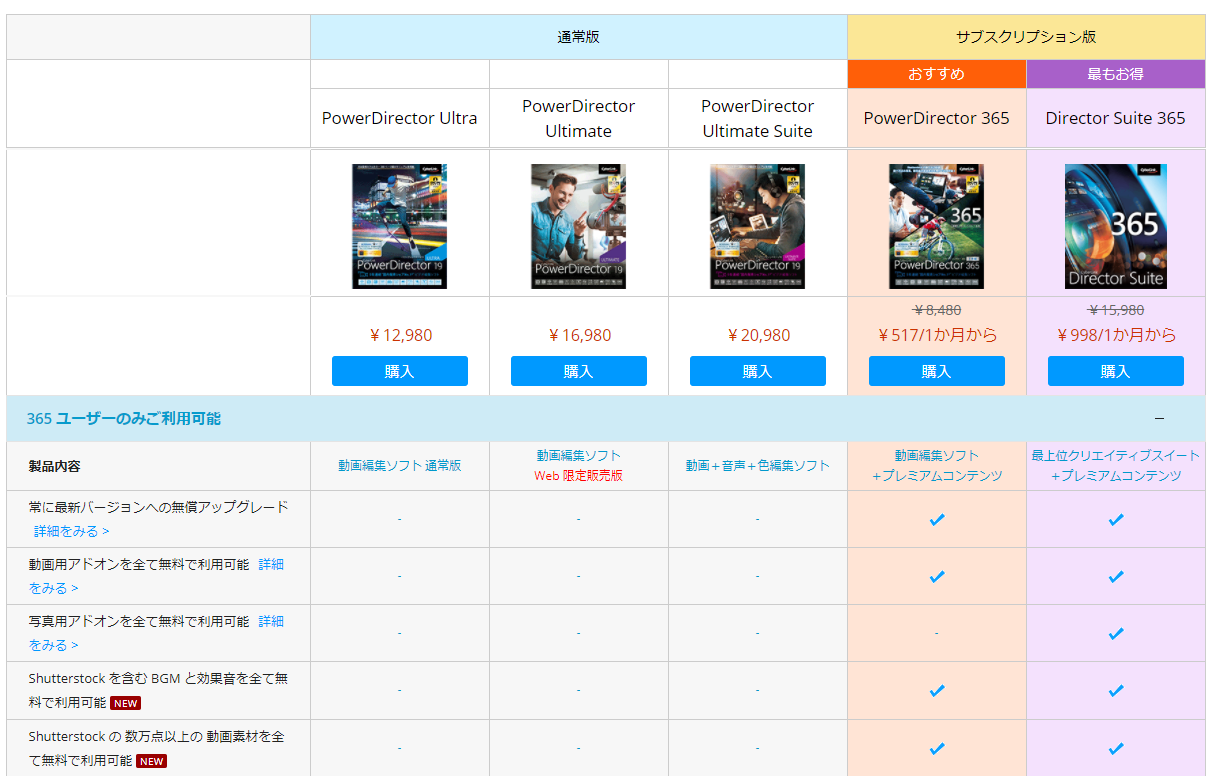
パワーディレクターの購入画面に進むと、他にも良いのあるよ~という誘惑が(笑)
パワーディレクターには
買い切りタイプ・・・Ultra(12,980円)・Ultimate(16,980円)・Ultimate Suite(20,980円)
サブスクリプション・・・365(706円/月)
の4種類があります。
サブスクリプションのパワーディレクター365が最新のエフェクトや毎月更新されるテンプレ、BGMがすべて無料で使えるのに対し、
Ultra、Ultimate、Ultimate Suiteの買い切りタイプはその時に買った情報のみになります。
Ultra、Ultimateは細かな違いがありますが、初心者の私が見ても「お、おぉ...」という感想で(いや、すみません)

- Ultraは基本的な動画編集ができる
- Ultimateは高度な動画編集ができる
と思ってもらえるとわかりやすいかと思います。

高度な動画編集は「タイトル表示範囲マスク」「セレクションマスク」「キーフレーム補間:停止」「スケッチデザイナー 」「シェイプデザイナー」・・・
このあたりです。
そして買い切りタイプの一番高価なUltimate Suiteは、Ultimateの高度な編集機能が入っていて、さらに
- 音声編集ソフト(AudioDirector)
- 色編集ソフト(ColorDirector )
が入っています。
ちなみに、サブスクの365の他にすでにパワーディレクターの文字すら入っていない「Director Suite 365」がありますが、これは動画編集の他に
- 音声編集ソフト(AudioDirector)
- 色編集ソフト(ColorDirector )
- 写真編集ソフト(PhotoDirector)
が入っています。


本当に必要な機能が何か?を考えて買ってみて♪
私は以前パワーディレクター16(2016年版)Ultimateを買っていました。
パソコンには↓のように左からPowerDirector16、365、PhotoDirector、movavi(別ソフト⇒movavi口コミ)を入れています。
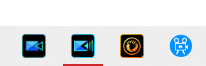
サブスクリプションの場合、月額が安く、最新バージョンのエフェクトが使えたり、常に更新されるテンプレを使えたりと便利な面は確かにたくさんあります。
ただ、サブスクは契約を終了したらそこで終わり。
その後編集作業ができなくなってしまいます。
それに比べてUltraをはじめとした買い切りソフトは一回に支払う額は高くなりますが、ずっと動画編集をすることができます。

の方が後々を考えると安く済むのかなと思います。
もちろん、常に最新の情報が欲しい場合はサブスクを更新していくと良いと思います♪
サブスクの場合は20%オフ、30%オフの割引セールをしている事もありその時に購入するのがおすすめ☆
ココがポイント
【PowerDirector 365】高度な動画編集のみ、常に最新情報が欲しい場合
【Director Suite 365】高度な動画編集+写真編集+音楽編集+カラー編集の常に最新情報が欲しい場合
【PowerDirector Ultimate Suite】高度な動画編集+音楽編集+カラー編集をしたい、買い切りタイプ
【PowerDirector Ultimate】高度な動画編集のみ、買い切りタイプ
【PowerDirector Ultra】動画編集のみ、買い切りタイプ
\定期的なセールで安くGET!!/
動画編集初心者&頻繁に使う機会がない方はパワーディレクターがおすすめ♪
現在サブスクで契約しているパワーディレクターは毎月新しいテンプレやフォントが追加されてそれを見るだけでも楽しい☆
今月(2021年12月)は↓を入れました。
こういったステッカーは動画をかっこよく見せるのにすごく使えます!
タイトル系のテンプレも増えてきたので、毎回の試合の動画保存も随分楽になりました。
卒団式用はもちろん、例えば優勝した試合の動画と写真をまとめてフォトムービーを作ったりするにも便利。
少しずつ使い方を理解するにも普段から使いこなせるようになっておくと良いと思います。
実際にパワーディレクターがおすすめなのはこんな人!!
POWER DIRECTORはこんな方におすすめ
- 簡単に動画編集ができるソフトを探している方
- 作った動画をDVDにしたい方
- ハイスペックパソコンを持っていない方
- サブスクリプションのソフトを探している方
- 買い切りタイプのソフトを探している方
\定期的なセールで安くGET!!/
サッカーノオトイチオシの動画編集ソフトはこれ!
↓卒団式フォトムービーの構成からBGM選びまで知りたい方におすすめ↓
-

-
【卒団式に】フォトムービー(DVD)の作り方を構成から曲選びまで教えちゃいます!
※2025年もBBAが流行曲や卒団式に合う曲を懸命に探しております。追記追記で更新していきますので生暖かく見守っていただけると嬉しいです。 実際に卒団DVD担当になりフォトムービーを作っ ...
続きを見る
↓卒団DVD作成におすすめの動画編集ソフトランキング↓
-

-
初心者でも大丈夫!卒団式スライドショーを作るのにおすすめの動画編集ソフト
はな いや、マジで大変... サポート役ボール どうした?!急に!! はな 子どものスポ少で毎年卒団式があるんだけど、スライドショーとかアルバムとか制作するのは保護者なんだってー!無理だぁぁー。 サポ ...
続きを見る
↓卒団式におすすめのフォトブックはこれ!↓
-

-
卒団式にフォトブックを作ろう☆料金・納期・画質を比較して一番おすすめはこれ!
卒団式にはフォトムービーとフォトブック(フォトアルバム)を手渡すチームもありますよね。 はな うんうん、息子の少年団では2つをセットにして渡してもらっている!! 卒団のフォトブックはお子さんの成長記録 ...
続きを見る




